头显场景构建¶
在头显场景中添加EasyAR支持¶
以下图示以Pico为例,其它头显操作方式类似。
准备可运行头显的场景¶
接下来这一部分假设你有一个已经可以使用头显的场景。根据头显官方文档或demo,创建一个可以在设备上运行的场景,也可以使用现有demo。
在场景中添加 EasyAR 组件¶
在场景中添加EasyAR的AR Session。可以使用GameObject菜单中的 EasyAR Sense > * > AR Session * 来添加预设好的AR Session。
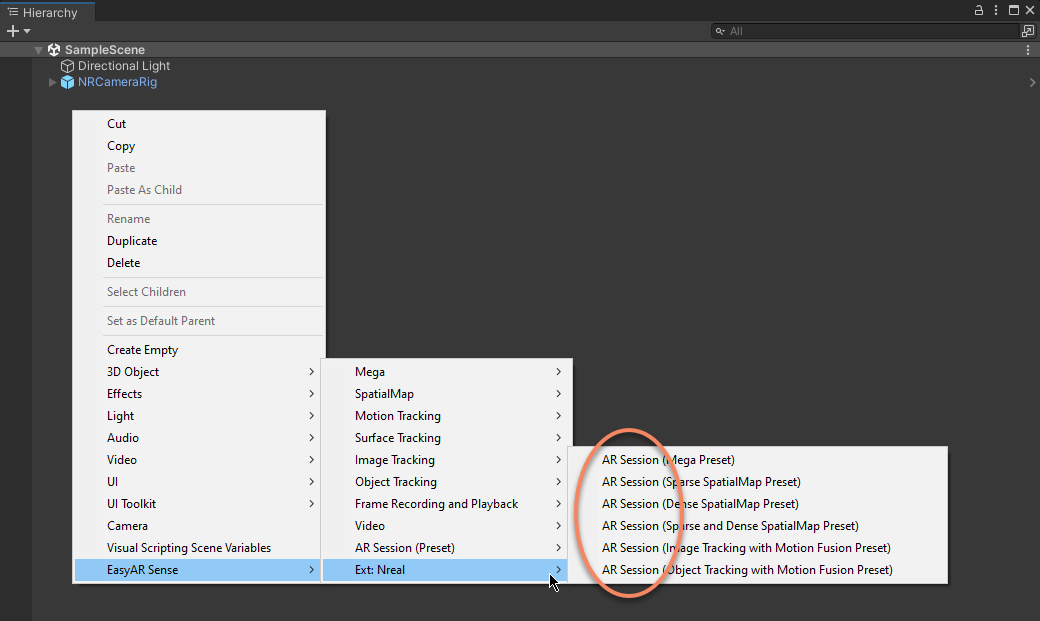
如有必要你也可以自己组装AR Session。
对于在设备上的使用,需要注意在AR Session启动后对应头显的FrameSource可以被选择为Session的frame source。
(使用内建支持的设备的时候,可以略过这个步骤。) 选中AR Session (EasyAR)物体,通过菜单 EasyAR Sense > Extensions > Frame Source : Pico (keep it only) 创建Pico的frame source并仅保留它。如果你需要其它framesource做跨平台支持,你需要确保在Pico上上述frame source可以被选中。
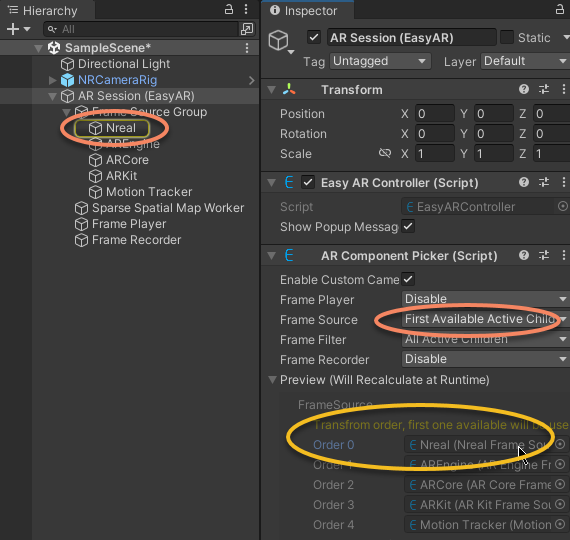
之后session然后会变成这样
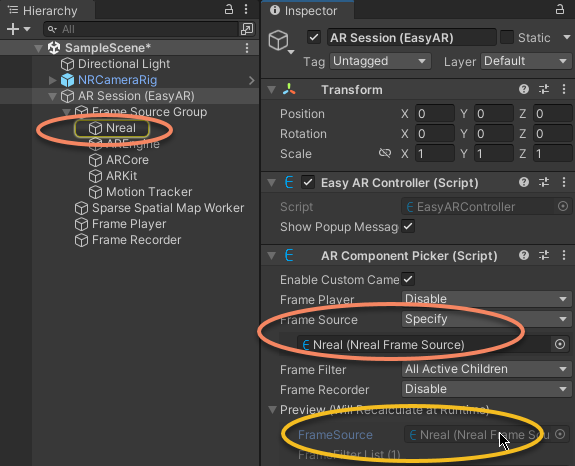
然后需要在场景中创建 Target 或 Map,比如,如果你需要使用 稀疏空间地图 建图功能,你需要使用 EasyAR Sense > SpatialMap > Map : Sparse SpatialMap 创建 SparseSpatialMapController ,
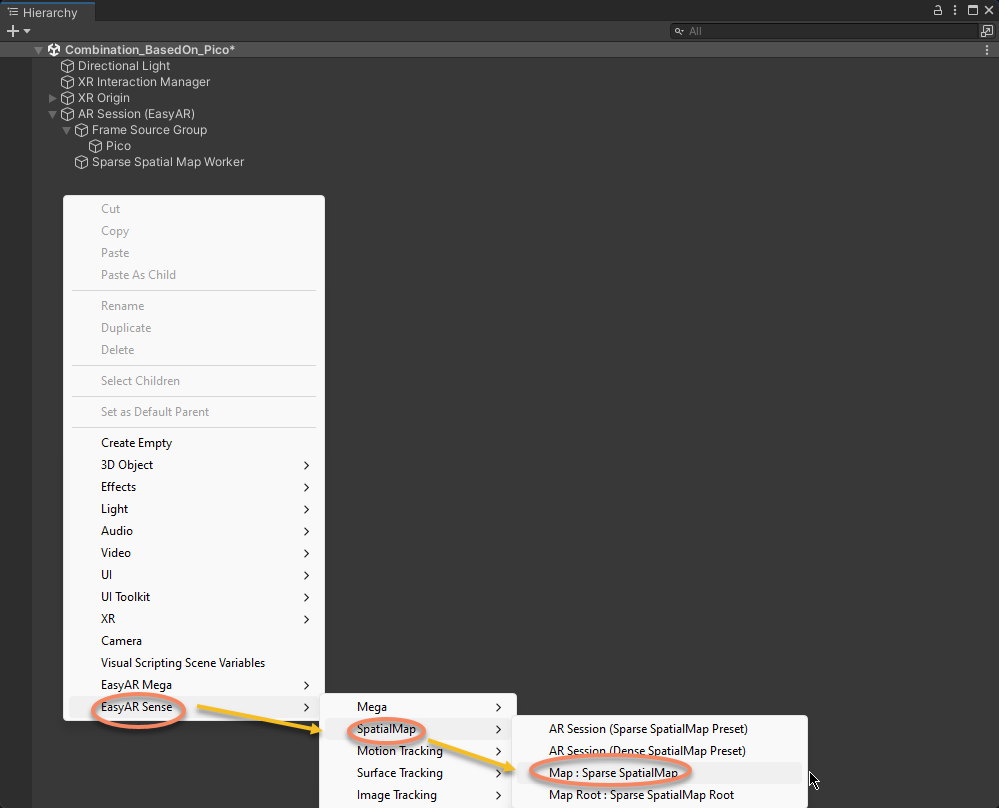
最后,一个简单的可以在使用头显运行稀疏空间地图建图功能的场景可能是这样的,
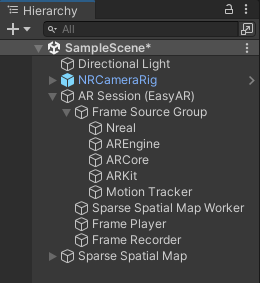
你所使用的场景可能会根据使用的头显SDK或EasyAR Sense Unity Plugin 功能不同而不同。
在EasyAR场景中添加头显支持¶
以下图示以Pico为例,其它头显操作方式类似。
准备可运行EasyAR的场景¶
接下来这一部分假设你有一个已经可以使用EasyAR的场景。你可以参考 样例使用说明 来使用sample,或参考 从零创建可运行的工程 创建一个全新的场景。
删除Main Camera¶
请根据具体头显使用规则操作,大部分头显会自己控制相机,但不排除有些SDK存在特殊情况。
头显内有Camera,大部分情况下需要先删除场景中现有的Camera。
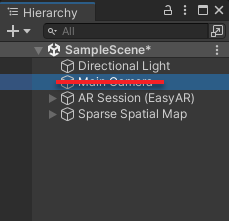
在一些高级的用法中,你可以根据自己需要判断是否删除。
在场景中添加 EasyAR 头显支持组件¶
(使用内建支持的设备的时候,可以略过这个步骤。)
在AR Session中添加对应头显的FrameSource,选中AR Session (EasyAR)物体,通过菜单 EasyAR Sense > Extensions > Frame Source : Pico (keep it only) 创建Pico的frame source并仅保留它。如果你需要其它framesource做跨平台支持,你需要确保在Pico上上述frame source可以被选中。
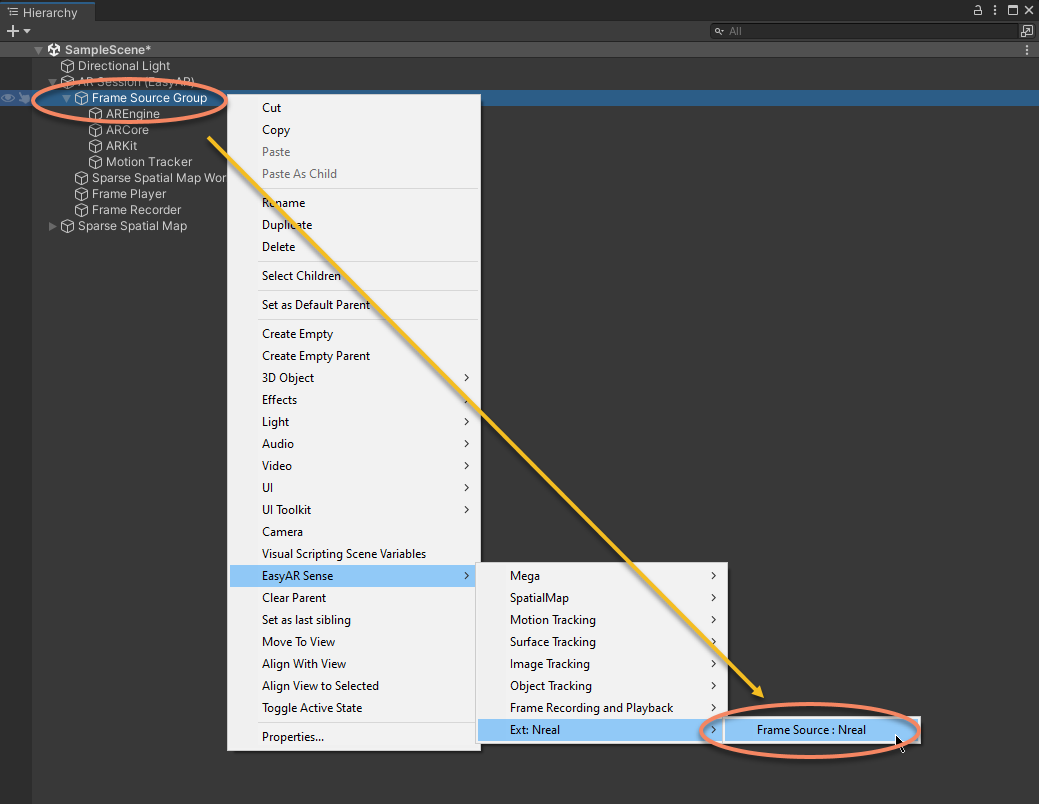
在一些高级的用法中,你可以根据自己需要判断它的位置,也可以在代码中修改。
在场景中添加头显组件¶
你可以遵循头显官方说明来添加头显的组件。
比如对于Pico来说,大部分情况下,你需要添加一个 XR Interaction Manager 和一个 XR Origin (如与官方说明冲突,请以官方说明为准)。
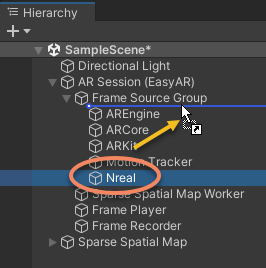
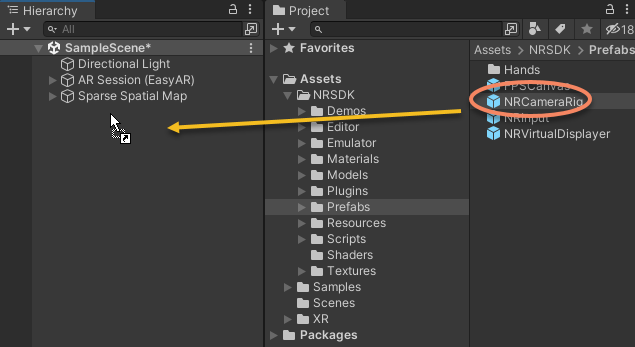
最后,一个简单的可以在使用头显运行稀疏空间地图建图功能的场景可能是这样的,
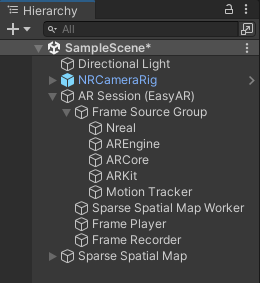
你所使用的场景可能会根据使用的头显SDK或EasyAR Sense Unity Plugin 功能不同而不同。
在运行之前,请确保阅读头显官方说明来了解一个有头显SDK的场景应该如何进行配置和运行。